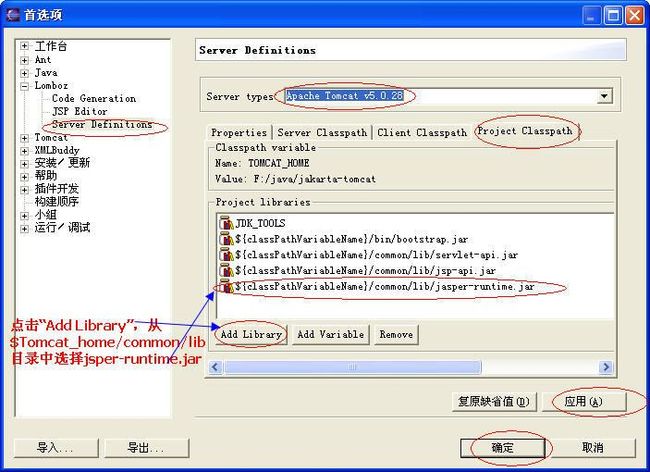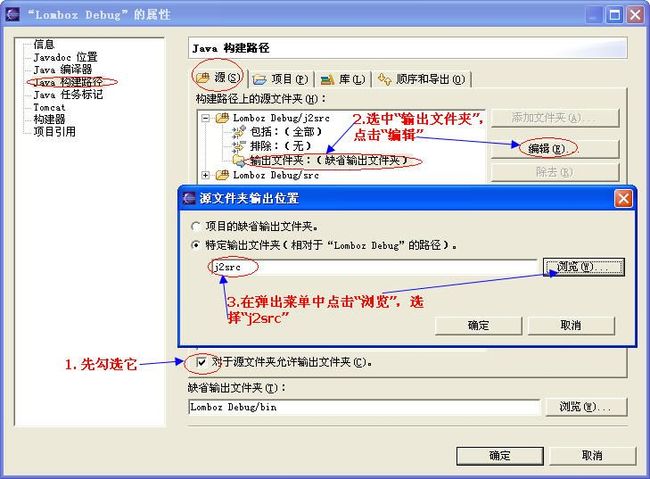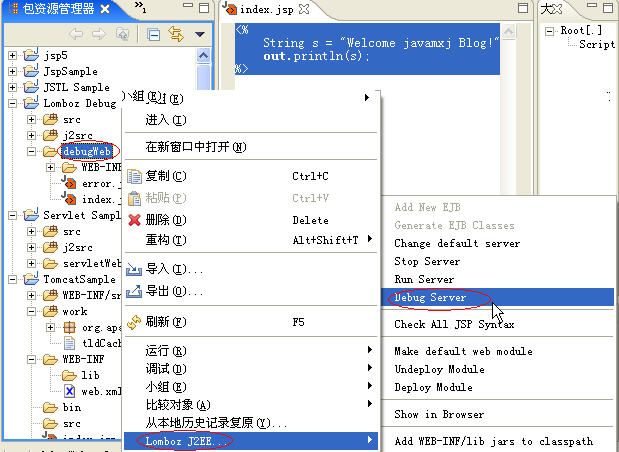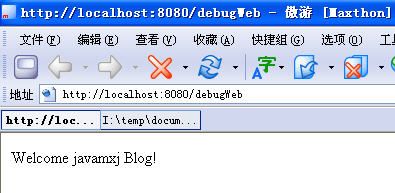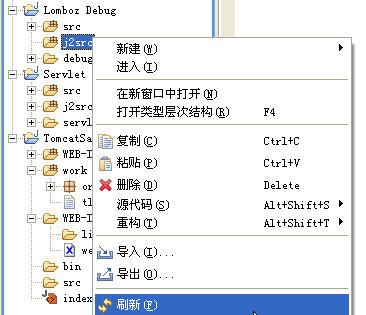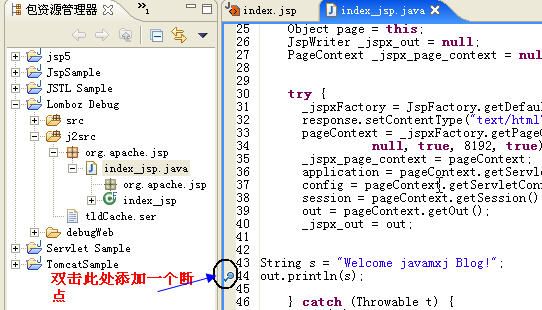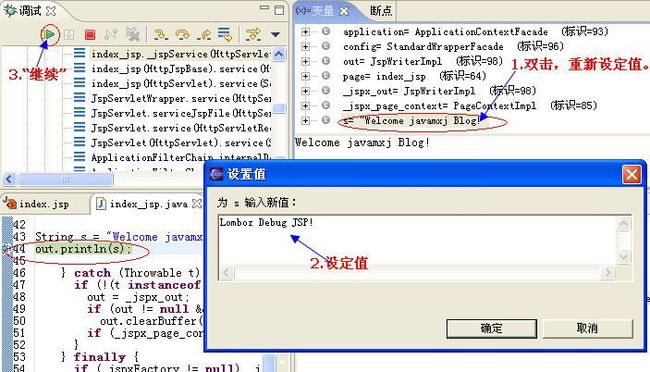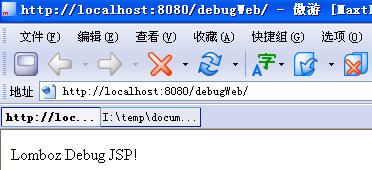图解利用Eclipse3 + Lomboz 调试JSP
在阅读这篇文章之前,请先阅读《
图解利用Eclipse3+Sysdeo Tomcat plugin编辑和调试JSP》,可以加深对此文的理解。如果有其它问题,可以参考我的Blog--
分享Java快乐。
Sysdeo Eclipse Tomcat Launcher plugin 与 Lomboz插件的比较:
这两个插件都可以利用Eclipse来开发JSP,不过Lomboz还可以开发Html、EJB等。
Sysdeo plugin是通过设置Context来加载Web应用;而Lomboz是通过在Tomcat目录\webapps目录下生成的WAR文件来加载Web应用的。
在Sysdeo plugin调试JSP文件比较简单,是因为eclipse通过Context直接控制Web应用。
而在Lomboz中,eclipse是通过生成的WAR文件间接控制Web应用的,甚至可以说没有控制。
在Sysdeo plugin中,例如 TomcatSample目录中含有work目录,这个目录是JSP的工作目录,先把jsp文件编译成Servlet文件,存放在work\org\apache\jsp目录下。如 index.jsp在work\org\apache\jsp目录下生成了index_jsp.java文件。
在Lomboz中,work目录存放在Tomcat目录\work\Catalina\localhost中。
Context解释 |
|
Context元素代表一个web应用,运行在某个特定的虚拟主机上。每个web应用基于一个Web Application Archive(WAR)文件,或者是一个目录,包含WAR文件解压后的内容。
通过将请求URI的最长可能前缀与每个Context的context路径进行匹配,Catalina选择相应的web 应用处理HTTP请求。一旦选定,根据web application deployment descriptor 文件中定义的servlet映射,Context会选择一个正确的servlet来处理进来的请求。servlet映射必须定义在该web应用目录层次结构中的/WEB-INF/web.xml中。
你可以在一个Host元素中嵌套任意多的Context元素。每个Context的路径必须是惟一的,由path属性定义。另外,你必须定义一个context路径长度为0的Context,这个Context称为该虚拟主机的缺省web应用,用来处理那些不能匹配任何Context的Context路径的请求。
除了在Host元素中嵌套Context元素以外,你也可以将它们存储在单个文件中(以.xml为后缀),放在$CATALINA_HOME/conf/[enginename]/[hostname]/目录下面。
(注:Catalina是Tomcat的别称)
|
下面用一个实例详细谈谈如何用Lomboz调试JSP。
目录结构
F:\j2sdk JDK目录
D:\eclipseEclipse 目录
F:\java\jakarta-tomcat Tomcat 5.0.28 目录
D:\plug-in\lomboz.301 Lomboz目录(我这里是采用links方式安装的)
根据安装的软件,自己作个合适的配置。
1.在eclipse窗口中,窗口->首选项->Lomboz->Server Definitions,添加jsper-runtime.jar,
最后点击“应用”,“确定”。
2.新建一个Lomboz项目
项目名:Lomboz Debug
Web模块名: debugWeb
Server名: Tomcat 5.0.28
3.修改debugWeb目录下的index.jsp文件如下:
debugWeb/index.jsp |
<% |
4. 打开$Tomcat_Home/conf目录下面的server.xml文件,在文件尾部如下添加一条语句。
........上面的语句省略了只要添加下面的一行即可<Context path="/debugWeb" reloadable="true" docBase="D:\eclipse\workspace\Lomboz Debug\debugWeb" workDir="D:\eclipse\workspace\Lomboz Debug\j2src" />
</Host></Engine></Service>
</Server>
或者,$Tomcat_Home/conf/Catalina/localhost目录下新建一个debugWeb.xml文件,内容如下:
<?xml version='1.0' encoding='utf-8'?>
<Context path="/debugWeb" reloadable="true" docBase="D:\eclipse\workspace\Lomboz Debug\debugWeb" workDir="D:\eclipse\workspace\Lomboz Debug\j2src" />
</Context>
6.右击“debugWeb”模块->Lomboz J2EE ->Debug Server,
注意:不要选择“Run Server”
7.在浏览器窗口中输入“http://localhost:8080/debugWeb”,OK!编辑成功。
8.刷新“Lomboz Debug”目录下的j2src目录,可以看到刷新后此文件夹下有一个index_jsp.java文件,
双击打开此文件,然后增加一个断点。
9. 刷新浏览器窗口,此时eclipse会自动切换到“调试”视图,
10.此时浏览器窗口
小结
利用Lomboz调试JSP要比Sysdeo plugin麻烦一些,而且如果要部署模块时,部署后的模块将不会自动解压,因为Tomcat会首先加载Context,所以只有卸载定义的Context才能自动解压模块。